Windows 7 和10 在安装驱动程序方面有所不同。蓝牙适配器需要根据笔记本电脑和计算机型号建立其驱动程序。
内容
Microsoft 通用驱动程序
Windows 可以为Windows 安装Microsoft 通用驱动程序。
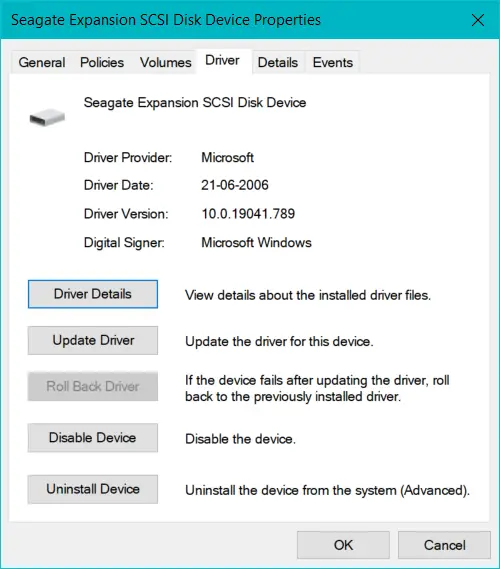
最新的稳定版Windows 10 支持许多设备的驱动程序,如图形硬件、声音设备、键盘、鼠标、显示器等。
Windows 7 自动驱动程序更新
Windows 7 在为硬件安装正确的驱动程序方面仍处于起步阶段。即使安装了任何驱动程序软件,Windows 更新也会尝试立即更新它们。
众所周知,Windows 更新在Windows 7 中的安装速度非常慢。
我们看到一个旋转的图标,表示Windows 7 正在搜索驱动程序的最新更新。
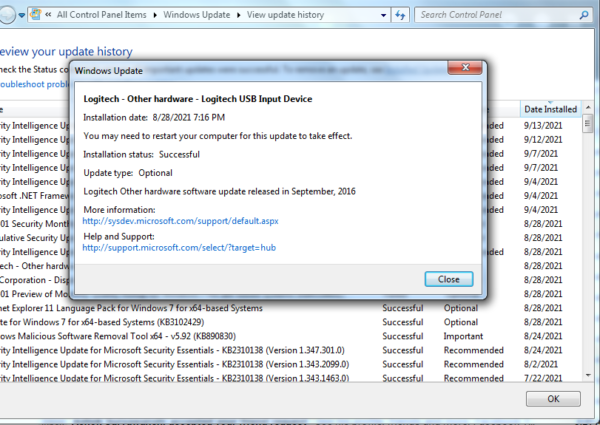
这是一个耗时的过程。从制造商站点安装驱动程序,Windows 更新仍在旋转。
Windows 10 驱动程序更新
在对面的Windows 10 上,可以快速搜索更新并且可以访问。
对于一些旧设备和不受支持的通用驱动程序,我们需要在Windows 7 和Windows 10 中手动安装驱动程序软件。
此版本仅适用于某些设备。
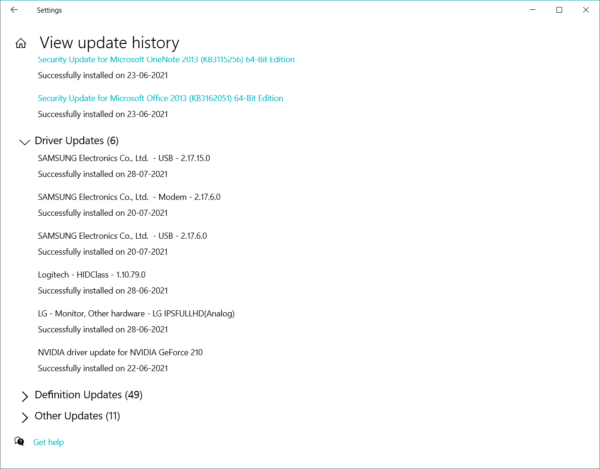
鉴于上述问题,我们需要禁用某些设备的自动驱动程序更新。在本指南中,我们将看到有关如何完成此任务的步骤。
如何使用系统设置禁用自动驱动程序更新?
窗户7
所需时间:5分钟。
Windows 推荐的选项是它在首次连接时自动搜索硬件驱动程序。但是在Windows 7 中查找它们时可能会进入循环。在这种情况下,您可以选择4 个选项之一。
- 在Windows 7 搜索框中搜索“系统”。
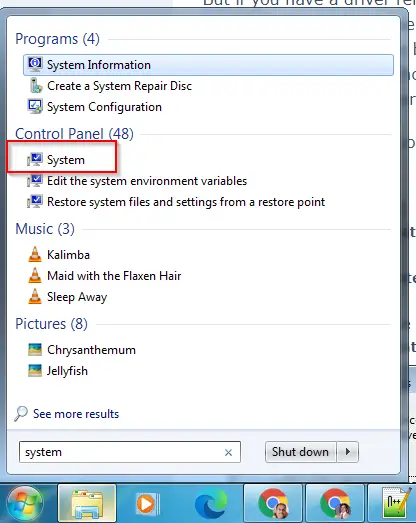
- 单击左侧窗格中的“高级系统设置”。
- 系统属性窗口打开。单击硬件选项卡。
- 点击设备安装设置
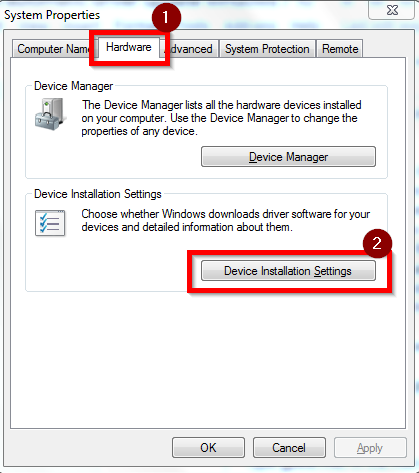
- 禁用自动驱动程序更新选项将打开一个带有以下消息的弹出窗口– “您希望Windows 为您的设备下载驱动程序软件和逼真的图标吗?”
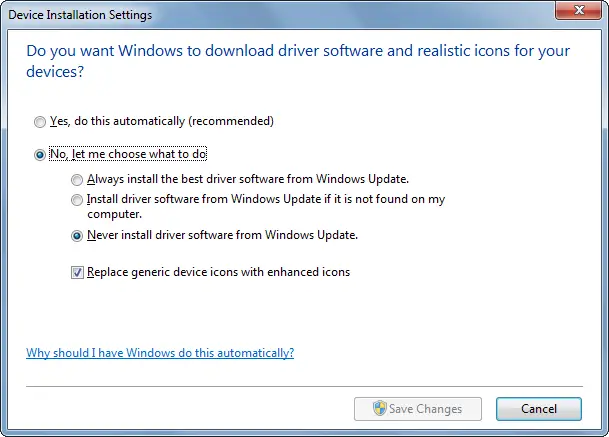
- 选择“不,让我选择要做什么”。
- 选择“从不从Windows 更新安装驱动程序软件”。
它将阻止在Windows 更新中搜索驱动程序。
窗户10
- 单击“开始”>“设置”>“系统”>“关于”。
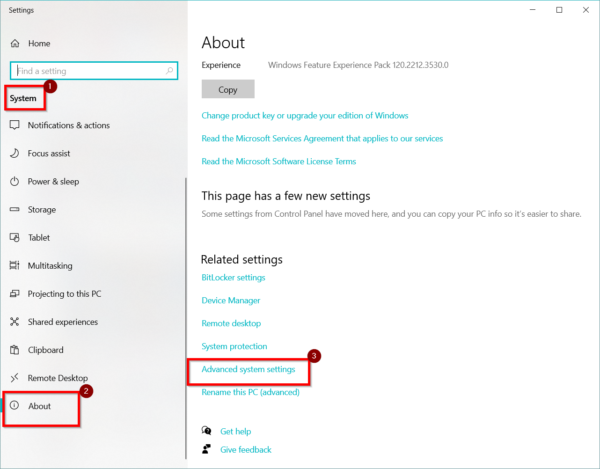
- 在右侧,单击高级系统设置。
- 在系统属性窗口将打开。
- 单击硬件> 设备安装设置。
- 将打开以下窗口并显示消息–是否要自动下载适用于您的设备的制造商应用程序和自定义图标?
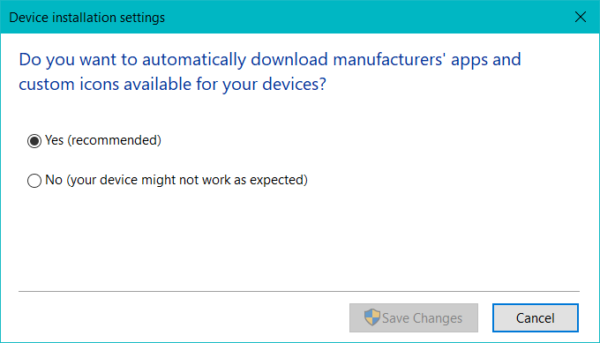
- 单击否。
它将停止使用Windows 更新自动下载驱动程序。
但正如我们所见,Windows 10 在更新最新驱动程序方面速度最快,效果最好。因此,如果您的硬件配置足够好,则可以保留推荐的选项。
如何使用组策略禁用自动驱动程序更新?
窗户7
- 按WIN + R键,在“运行”对话框中键入gpedt.msc。
- 本地组策略编辑器将打开。最好是管理员。
- 按照路径–计算机配置-> 管理模板-> 系统-> 驱动程序安装
- 在右侧窗格中按标准选项查看。
- 双击选项–关闭Windows Update 设备驱动程序搜索提示。
- 选择“禁止”选项。
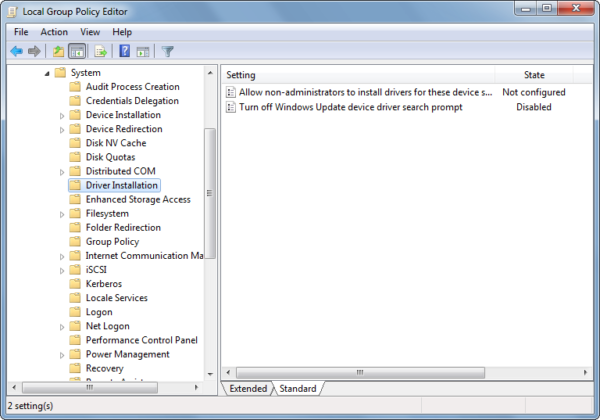
窗户10
步骤和上面一样。
如何禁用使用注册表搜索设备驱动程序的Windows 更新
窗户7
在搜索程序和文件中键入Regedit。
注册表编辑器将打开。
导航到以下路径– HKEY_LOCAL_MACHINE –> SOFTWARE –> Microsoft –> Windows –> CurrentVersion –> DriverSearching
将SearchOrderConfig 值设置为3。
SearchOrderConfig 0 = 是,自动执行此操作
1 = 不,让我选择要做什么,始终安装最好的。
2 = 不,让我选择要做什么,从Windows 更新安装驱动程序软件
3 = 不,让我选择要做什么,从不从Windows 安装驱动程序软件
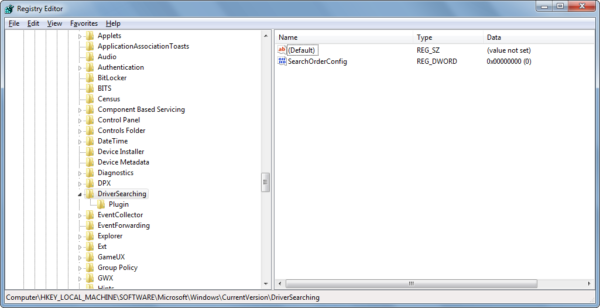
如果这不起作用,请遵循此路径– HKLM:SOFTWAREMicrosoftWindowsCurrentVersionDevice Metadata
防止设备元数据来自网络= 1
窗户10
步骤是一样的。您可以将SearchOrderConfig 设置为1。
此选项将询问在尝试从Microsoft 站点更新驱动程序之前要执行的操作。
因为,Windows 10 擅长为您的大多数设备检测正确的驱动程序。它应该没有太大问题。

![如何禁用搜索Windows 更新的设备驱动程序[Windows 7 和10]](https://oktechmasters.org/wp-content/uploads/2021/11/25576-advanced-system-settings-windows-7.png)







